Command Prompt je nástroj, ktorý umožňuje vykonať viac ako 280 príkazov pomocou jednoduchého rozhrania príkazového riadku. Vykonáva rovnaké príkazy, ktoré zvyčajne vykonávame prostredníctvom grafického používateľského rozhrania (GUI), aj keď iným spôsobom. Keď zadáte platný príkaz do príkazového riadku, vykoná konkrétnu úlohu pomocou parametrov.
Mnoho úloh vyžaduje otvorenie príkazového riadku s právami správcu, niekedy však dokonca keď ste prihlásení do svojho účtu Windows 10 ako správca, môže sa vám zobraziť chyba správa, “Vyskytla sa systémová chyba 5“. To znamená, že vám bol zamietnutý prístup k určitému príkazu.
Táto chyba sa zobrazuje preto, lebo na vykonanie určitých príkazov v príkazovom riadku musíte otvoriť Príkazový riadok vo zvýšenom režime (s právami správcu) a jednoduché prihlásenie do správcu systému Windows nie je dosť. Preto by ste museli otvoriť príkazový riadok v režime správcu. Pozrime sa, ako opraviť chybu príkazového riadku “Vyskytla sa systémová chyba 5”Na počítači so systémom Windows 10.
Riešenie: Otvorením príkazového riadku v zvýšenom režime
Zatiaľ čo môžete otvorte príkazový riadok v režime so zvýšenými oprávneniami / správcom niekoľkými spôsobmi, tu vám ukážeme, ako ho otvoriť najrýchlejším spôsobom.
Pomocou Windows Search
Krok 1: Prejdite na Štart a napíš cmd alebo Príkazový riadok do vyhľadávacieho poľa.
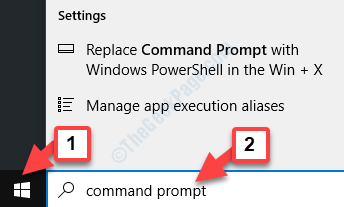
Krok 2: Kliknite pravým tlačidlom myši na výsledok a vyberte Spustiť ako správca z ponuky pravým tlačidlom myši.

Týmto sa otvorí príkazový riadok v režime správcu.
To je všetko. Teraz teda môžete otvoriť príkazový riadok vo zvýšenom režime pomocou vyššie uvedenej metódy a teraz môžete vykonávať všetky príkazy bez toho, aby ste sa stretli s chybou príkazového riadku “Vyskytla sa systémová chyba 5”Na počítači so systémom Windows 10.


